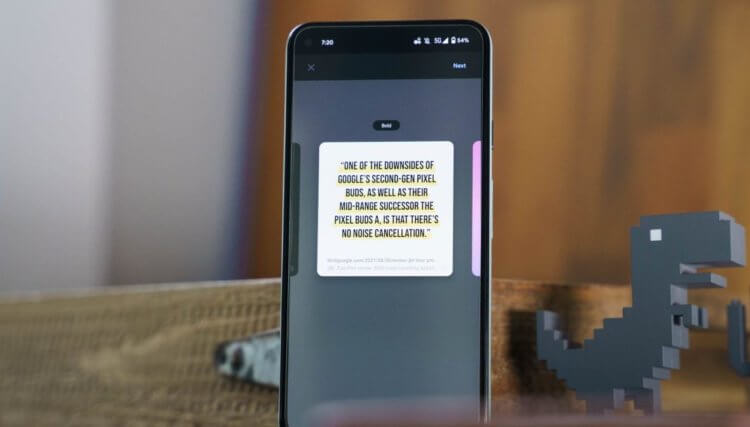De beschikbaarheid en brede verspreiding van informatie heeft ertoe geleid dat tegenwoordig bijna alle belangrijke woorden moeten worden bevestigd. Als we praten over iets dubbelzinnigs, dat mensen moeilijk kunnen geloven, wordt ons om profuvs gevraagd, dat wil zeggen, bewijzen. En aangezien we de meeste van onze informatie van internet halen, zijn de bronnen voor ons sites waarnaar u kunt linken. Je kunt waarschijnlijk gewoon de URL kopiëren en naar de twijfelaar sturen, in de hoop, voor niets, dat hij zelf het gewenste fragment in de tekst zal vinden. Maar sinds enige tijd is er in Chrome een zeer handige functie voor het verzenden van links naar specifieke offertes.
Weinig mensen weten dat Chrome al lang een tool heeft waarmee je naar een specifiek deel van een pagina kunt linken. Toegegeven, al die tijd was het alleen beschikbaar in de desktopversie van de browser. In eerste instantie was het een eenvoudige extensie die met geweld moest worden geïnstalleerd.
Pas later werd het mechanisme een standaardfunctie van Chrome, waardoor het mogelijk werd om andere gebruikers comfortabel naar het deel van de tekst te sturen dat hun woorden bevestigt. Maar nu is een vergelijkbare functie op Android verschenen, maar in een nog verfijndere en gemakkelijk leesbare vorm.
Een offerte verzenden in Chrome op Android
De innovatie verscheen alleen in Chrome 93, dat vanmorgen uitkwam, dus een vereiste voor het gebruik ervan is de installatie van de nieuwste update. Negeer deze regel niet, anders werkt niets:
Installeer de Chrome 93-update van Google Play; Open het experimentele menu chrome: // flags;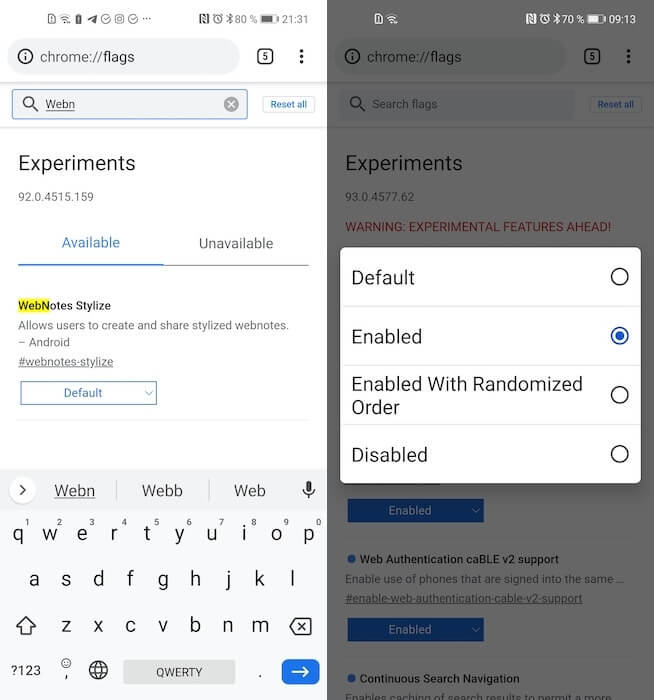
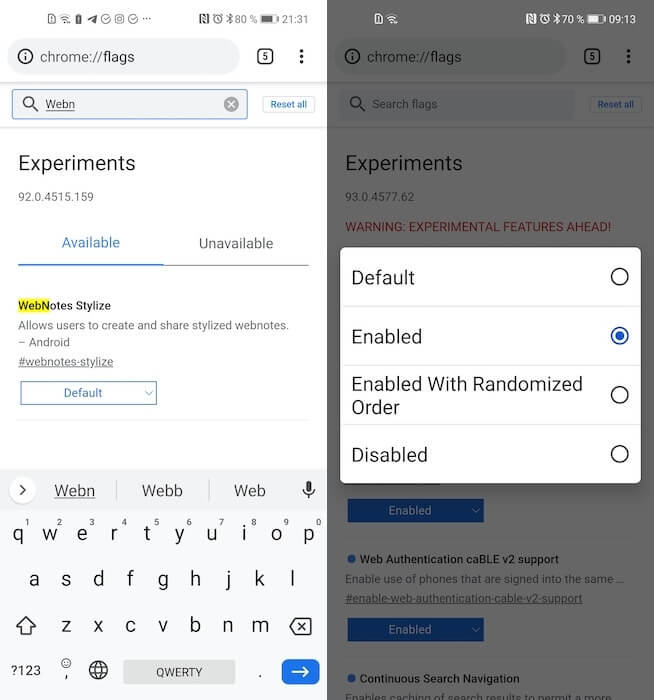
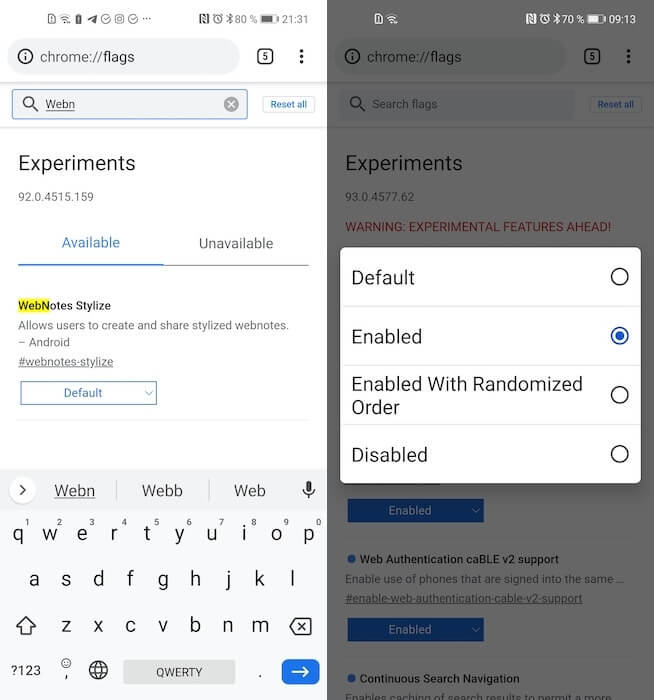
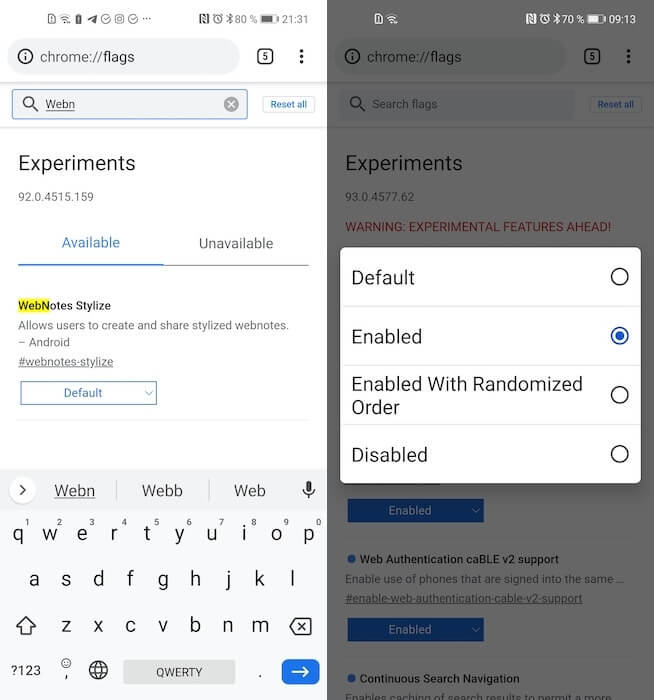
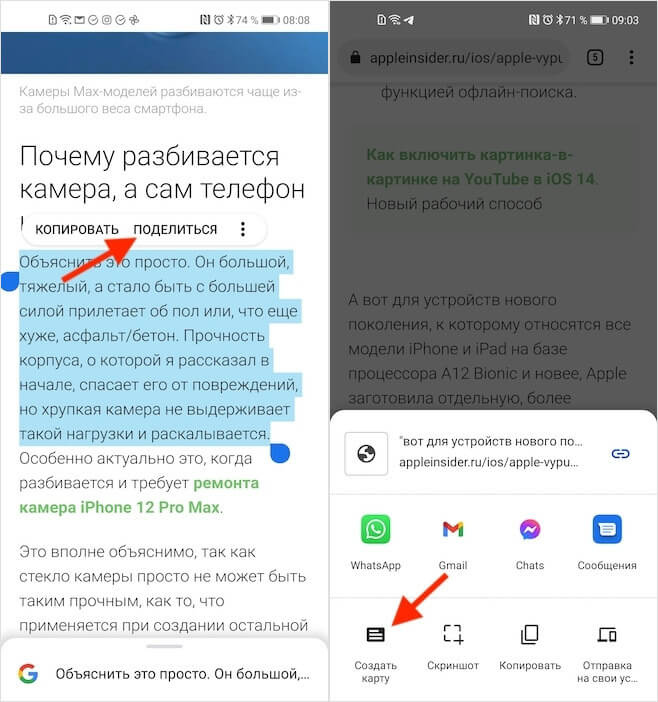
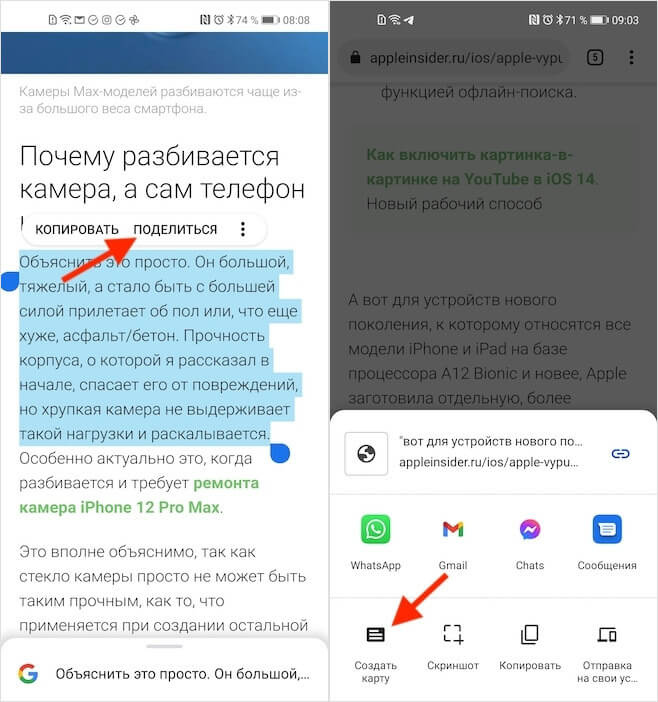
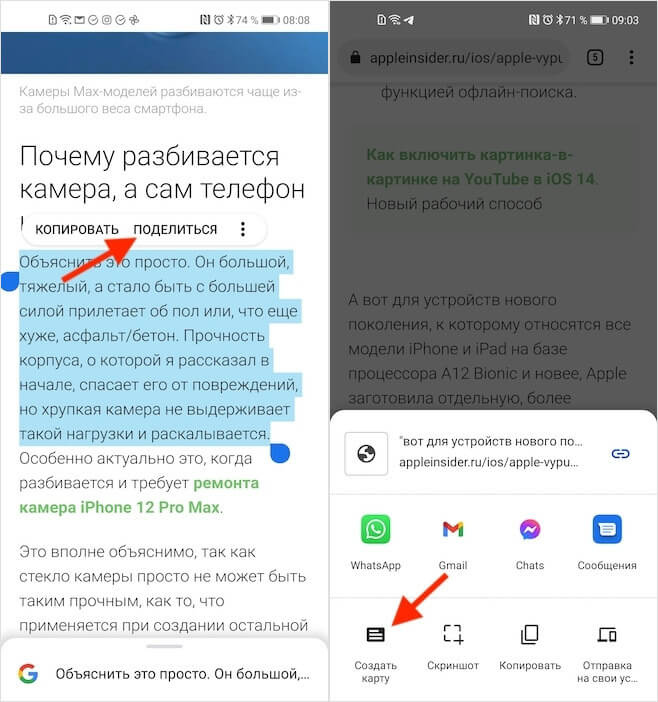
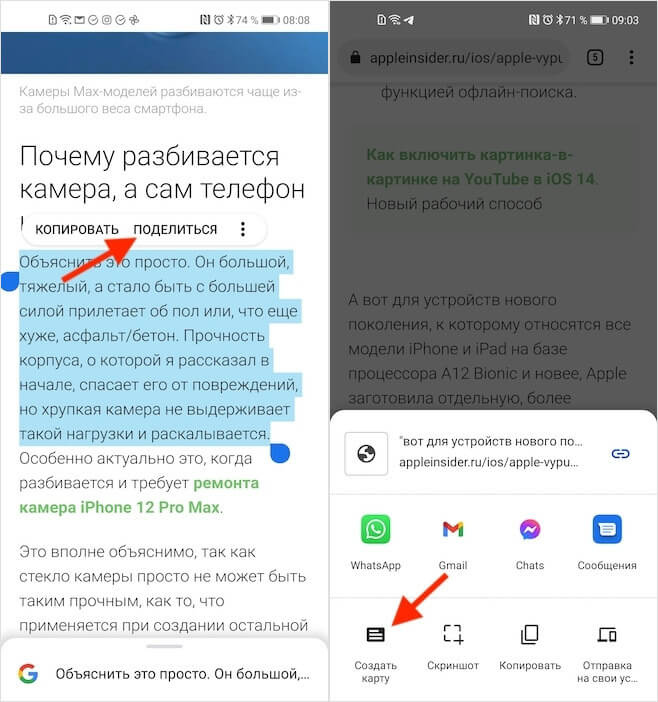
Een link naar een tekstfragment dat u wilt delen, wordt onmiddellijk verzonden met behulp van een setup die bestaat uit de daadwerkelijke URL naar het gewenste fragment en een offertekaart. Als je wilt, kun je de inhoud van het bericht wijzigen en de kaart of link verwijderen. Corrigeer eenvoudig het bericht dat al in het indieningsvenster staat en bevestig de indiening.
Een link naar een tekstfragment verzenden
Als je echter geen kaart nodig hebt, kun je direct een link sturen, puur zonder visuele franje:
Selecteer het gewenste fragment in de tekst, klik in het uitklapvenster op “Delen”;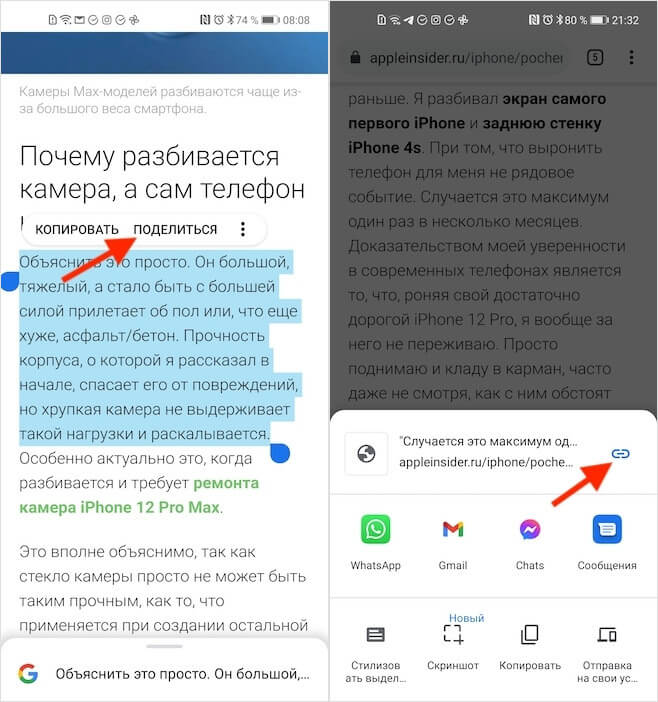
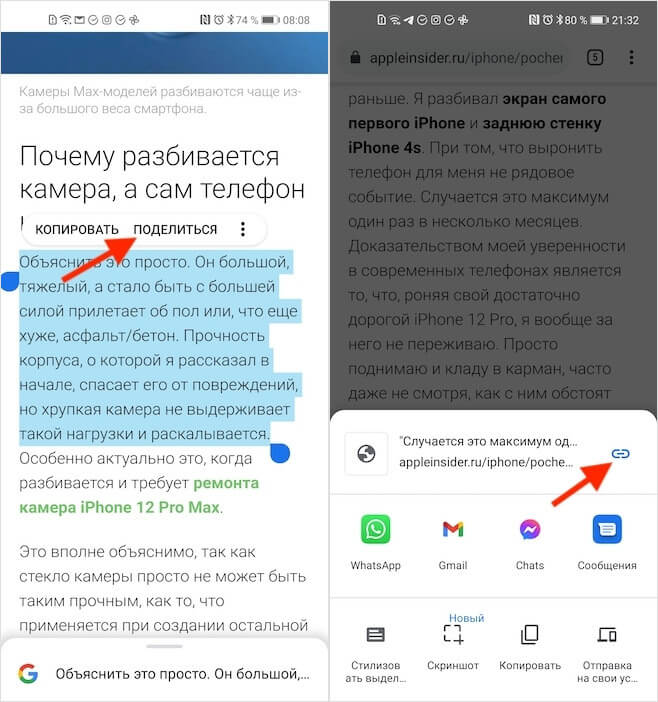
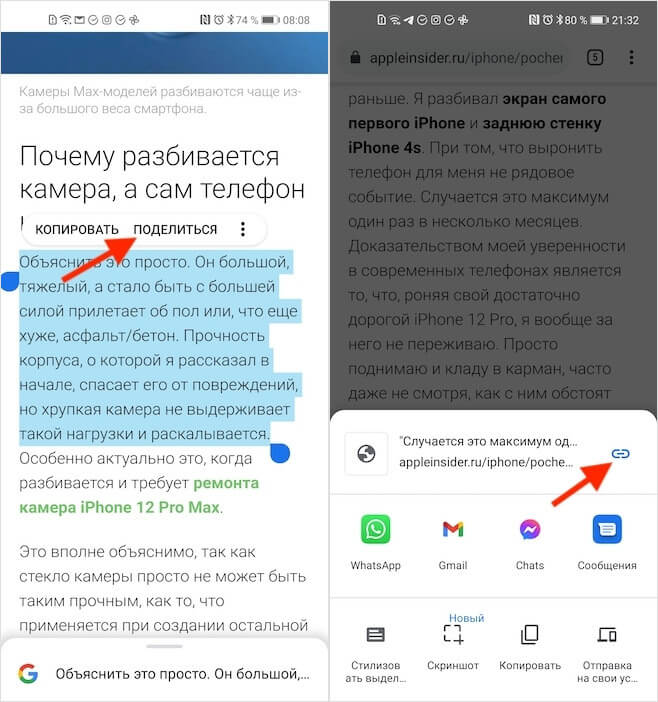
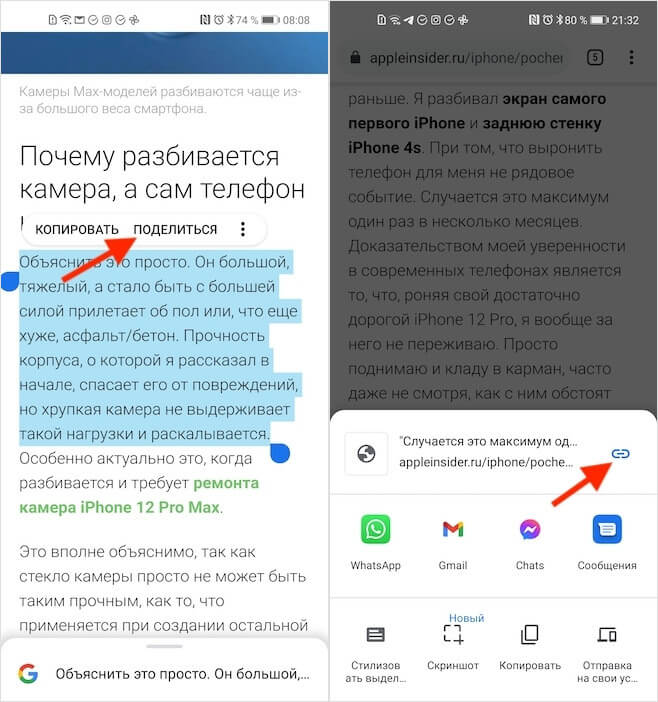
Voordat u uw bericht indient, is het belangrijk om ervoor te zorgen dat het linkpictogram naast de URL blauw is en niet grijs of doorgestreept. Dit betekent dat de modus voor het maken van een link naar een specifiek stuk tekst is ingeschakeld. Met deze modus kunt u alleen de URL kopiëren en als u alleen de tekst wilt kopiëren, moet u linkbuilding uitschakelen.
Het belangrijkste kenmerk van deze innovatie is niet alleen een koppeling, maar het automatisch maken van een kleurrijke offertekaart, waarvan u het ontwerp zelf kunt kiezen. Een gebruiker die uw bewijzen nodig heeft, kan dus niet alleen de link volgen en het gewenste fragment in de tekst zelf vinden, maar kan ook de bronvermelding zelf meteen zien.
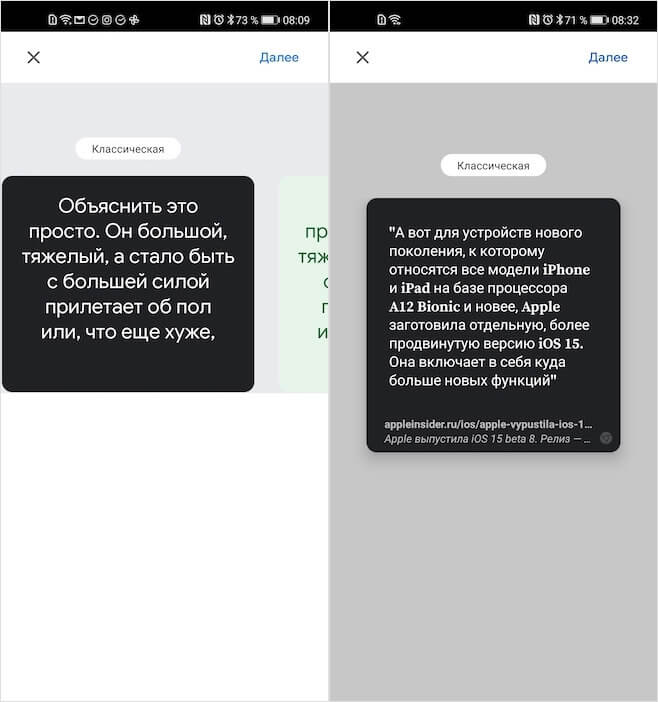
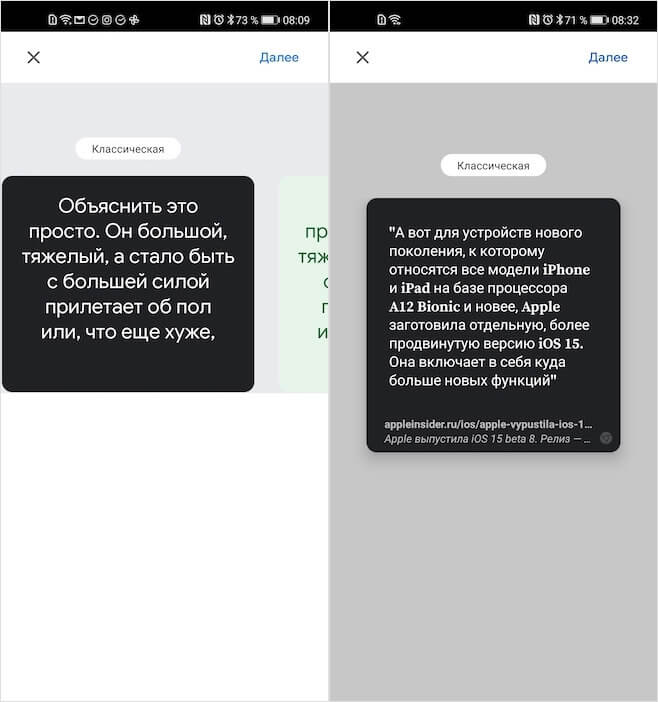
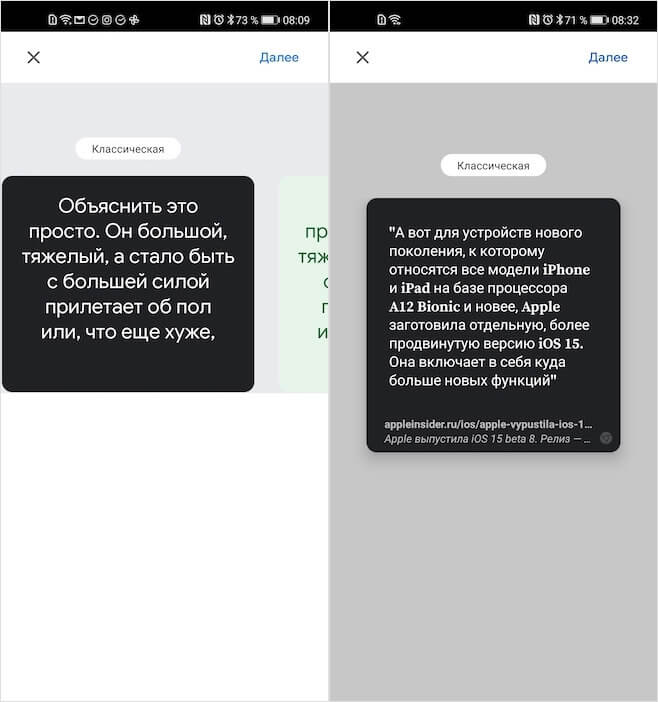
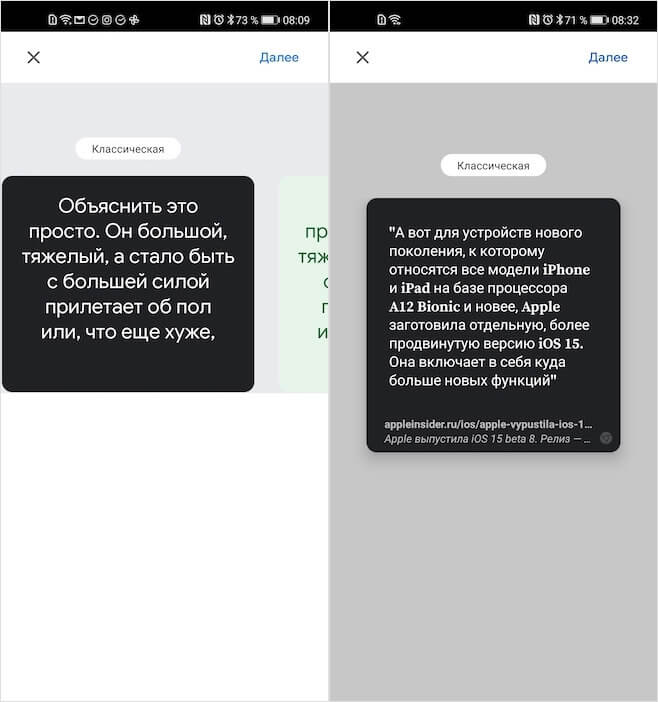
Dit is handig in verschillende scenario’s:
Ten eerste, wanneer de link niet te volgen is en u de bronvermelding meteen wilt zien, nadat u vertrouwd bent geraakt met de inhoud ervan; ten tweede, wanneer u een citaat op sociale media moet plaatsen, maar het niet wilt plaatsen. alleen in tekst vanwege de onaantrekkelijkheid; ten derde, bij het maken van presentaties. Maak eenvoudig een offertekaart, sla deze op als afbeelding en plak deze in PowerPoint.